1、首先在卸载QQ浏览器之前,要先确保软件已经完全退出点击屏幕左上角的苹果标志
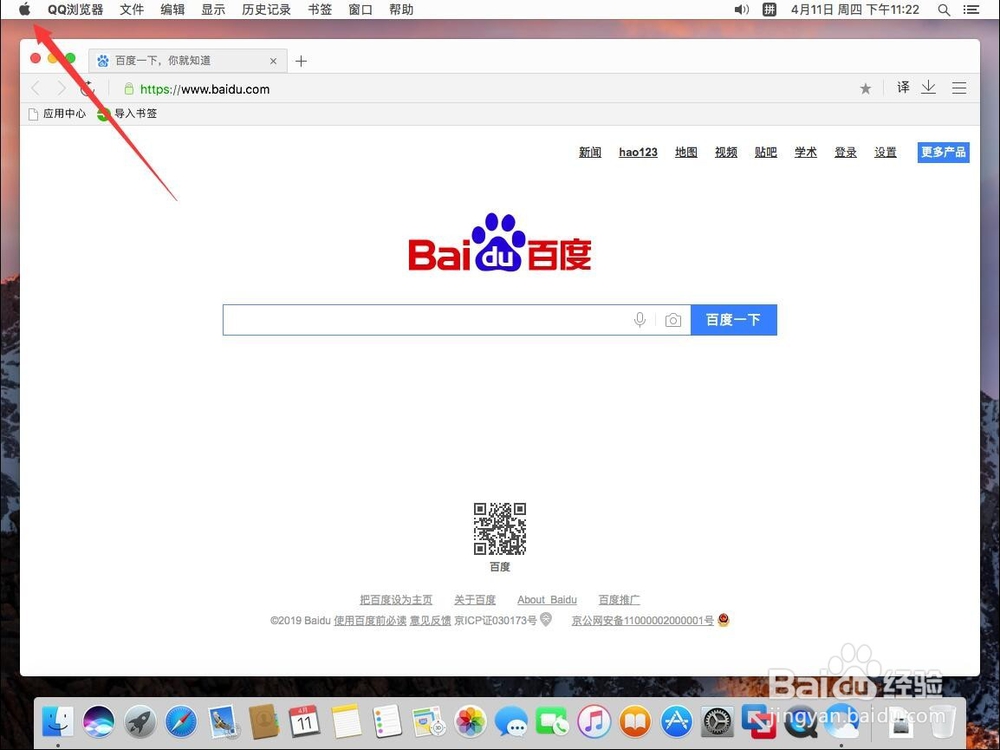
2、在弹出的菜单中,选择“强制退出”

3、打开强制退出后,选择“QQ浏览器”注意:如果这里没有QQ浏览器选项,说明软件并未运行或者已经完全退出了,可以直接跳到第7步继续执行操作
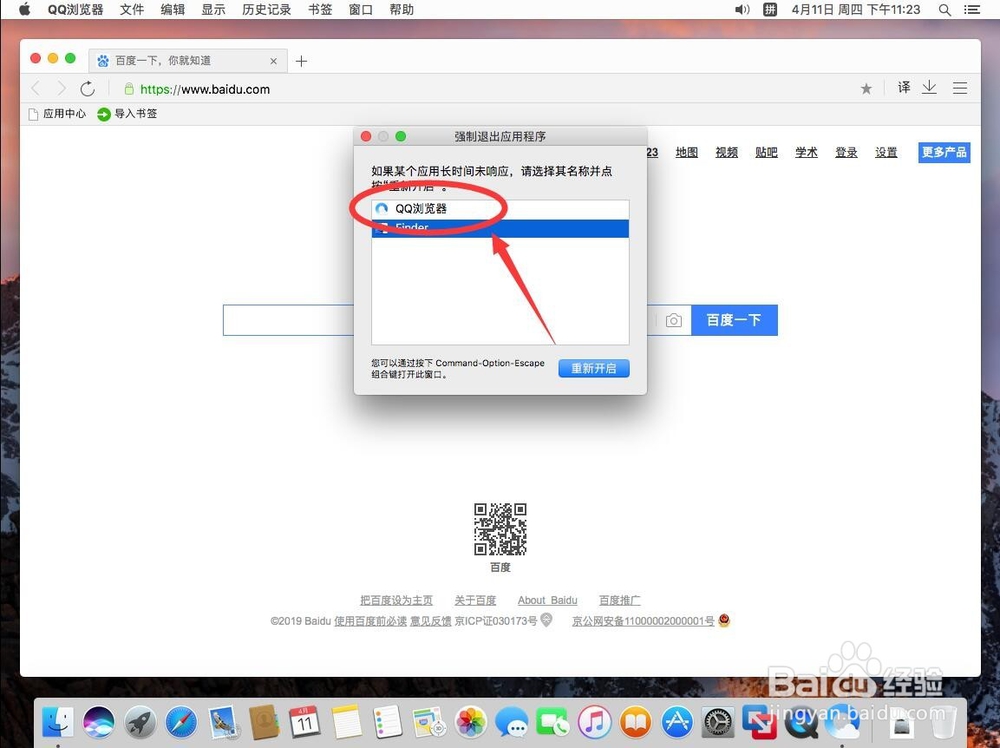
4、然后点击右下角的”强制退出“

5、弹出提示,还是选择”强制退出“,这样QQ浏览器就被彻底退出了

6、点击左上角的红色叉号,关闭强制退出界面,返回桌面

7、点击屏幕顶部工具栏上的”前往“

8、打开前往菜单后,选择”应用程序“
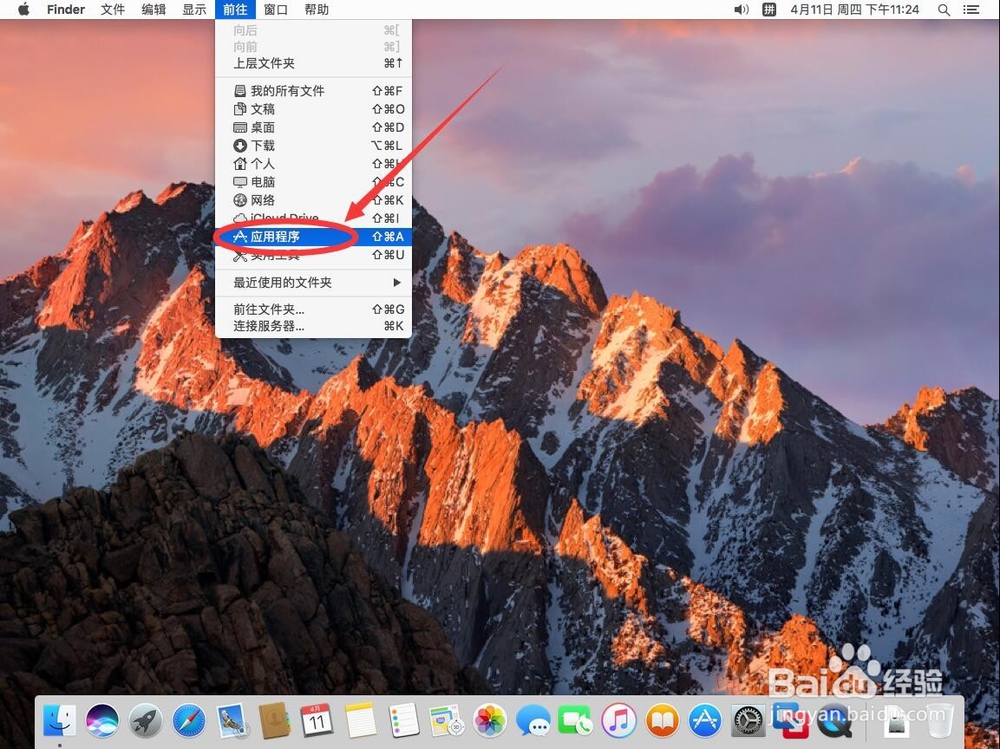
9、打开应用程序后,在”QQ浏览器“上点右键

10、打开右键菜单,选择”移到废纸篓“,这样QQ浏览器就被彻底删除了

